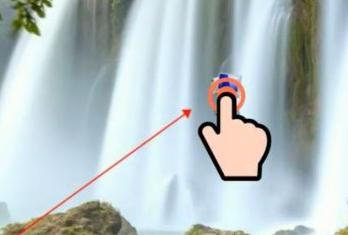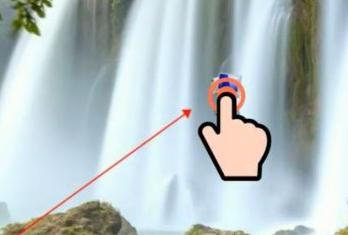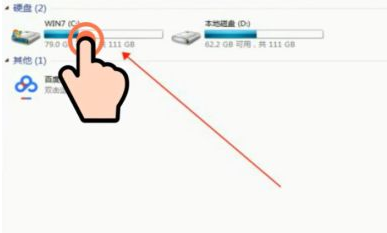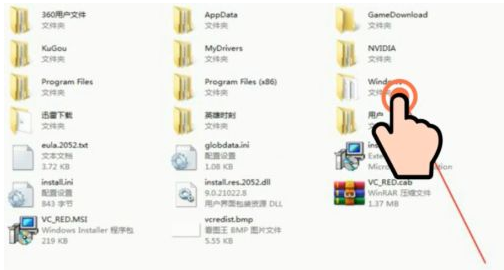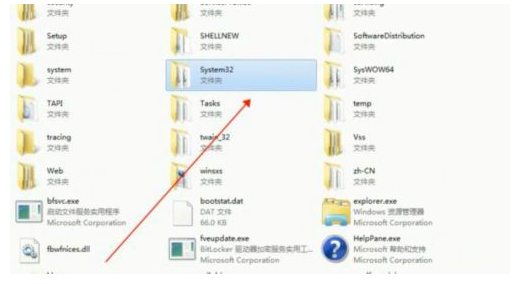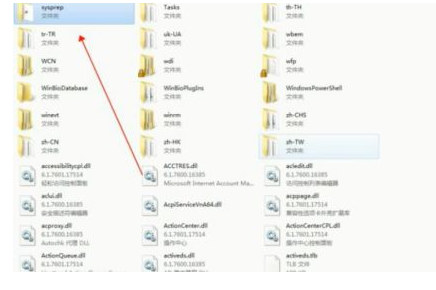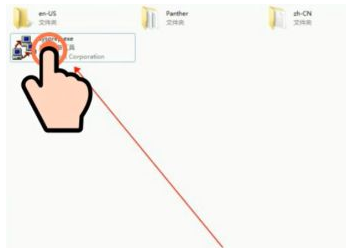Warning: Use of undefined constant title - assumed 'title' (this will throw an Error in a future version of PHP) in /data/www.zhuangjiba.com/web/e/data/tmp/tempnews8.php on line 170
win7怎么恢复出厂设置教程
装机吧
Warning: Use of undefined constant newstime - assumed 'newstime' (this will throw an Error in a future version of PHP) in /data/www.zhuangjiba.com/web/e/data/tmp/tempnews8.php on line 171
2021年10月20日 09:39:00
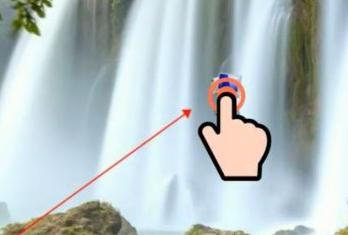
很多小伙伴的电脑使用久了之后,就会出现卡顿一些问题,因为不想重装系统,所以恢复出厂设置就是最好的解决方法,那么还不会恢复出厂设置的小伙伴们,下面小编就给大家带来win7怎么恢复出厂设置.
1.电脑桌面找到并双击“计算机”。
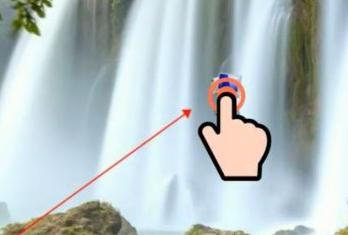
2.在计算机界面打开,找到并双击打开C盘。
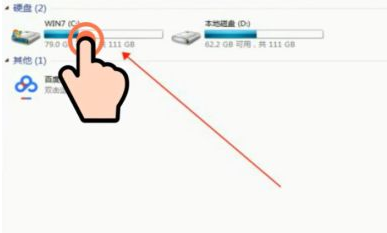
3.C盘界面打开,找到并双击“Windows”,打开文件夹。
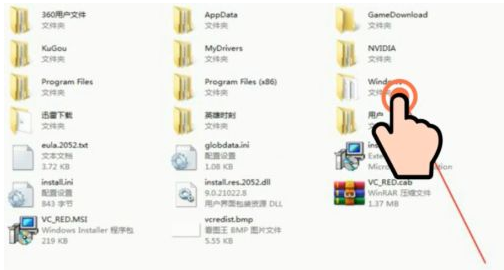
4.双击“system”。打开文件夹找到并双击“sysprop”。
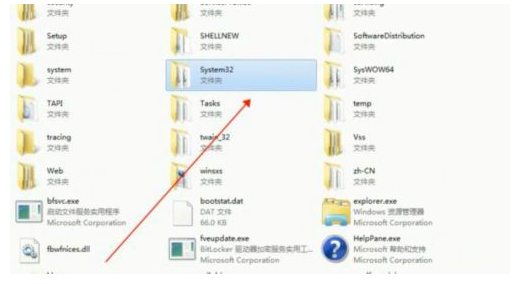
5.然后找到并双击“sysprep”。
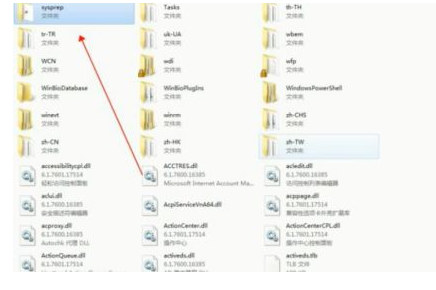
6.弹出窗口,点击“确定”即可。
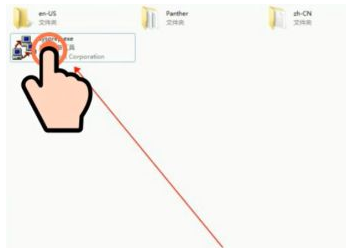
以上就是win7怎么恢复出厂设置教程,希望能帮助到大家。